Vill du förvandla dina BDMV-filer till ett mer tillgängligt format som MKV? Om du har problem med att öppna och titta på dina BDMV-filer, skulle en snabb lösning vara att ändra dess format till MKV. Här kan du lära dig varför du borde konvertera BDVM till MKV. Upptäck sedan värdefulla verktyg och snabba steg som hjälper dig att förvandla din BDMV till MKV effektivt och snabbt. Utan vidare, låt oss börja.
Del 1. Behovet av att konvertera BDMV till MKV
Vad är MKV?
Matroska Video (MKV) är ett mångsidigt och öppen källkodsformat för multimediaspelare. Speciellt utformad för att vara effektiv och utbyggbar, den kan innehålla olika typer av multimediainnehåll i en enda fil, som inkluderar video, ljud, undertexter och mer.
Skäl till varför du bör konvertera BDMV till MKV
Kompatibilitet
Att konvertera BDMV till MKV kan göra det enklare för dig att spela upp videon på olika plattformar utan att behöva specialprogramvara för Blu-ray-spelare. Så genom att välja MKV kan du titta på och njuta av dina filmer, videor och media på olika enheter och programvara.
Undertexter och ljudspår
MKV stöder flera ljudspår och undertextströmmar inom en enda fil. Så MKV gör underverk om du vill bevara eller anpassa olika språkalternativ från den ursprungliga Blu-ray-filen.
Bevara video- och ljudkvalitet
Även om komprimering alltid ingår i konverteringsprocessen, tillåter MKV att bevara video- och ljudinnehåll av hög kvalitet. Med kraftfull omvandlingsprogramvara kan du balansera filstorlek och kvalitet.
Bevara video- och ljudkvalitet
MKV-filer kan innehålla kapitelmarkörer och metadata. Vilket innebär att det är lättare för dig att navigera genom videoinnehåll och information.
Mindre filstorlek
Konvertering av BDMV till MKV resulterar i en mindre filstorlek med bibehållen utskrift av god kvalitet.
Del 2. Populär omvandlare för BDMV till MKV: Handbroms
En av de program som används ofta för att konvertera digitala videofiler till valfritt format är Handbrake. Den här programvaran är en gratis filomvandlare med öppen källkod och plattformsoberoende. Med avancerade funktioner som batchbearbetning, videoomkodning, kapitelstöd och förkonfigurerade förinställningar är det ett utmärkt val för att konvertera din BDMV-mapp till MKV. Så här kan du konvertera BDMV till MKV med handbroms.
Steg 1Använd din webbläsare och sök efter Handbromsoch välj sedan lämplig länk.
Steg 2Slå Ladda ner knappen för att installera programvaran. Du kan behöva ladda ner ytterligare filer innan du öppnar appen på din enhet.

Steg 3Tryck Mapp för batchbearbetning eller Fil för att ladda upp din BDMV.
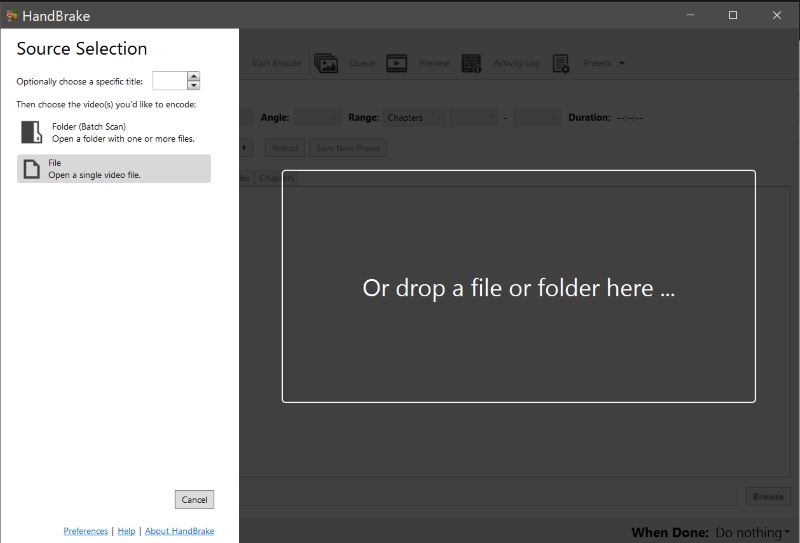
Steg 4Ställ in utdataformatet till MKV och redigera sedan efter behov. När du är klar trycker du på Starta kodning för att spara din konverterade fil.
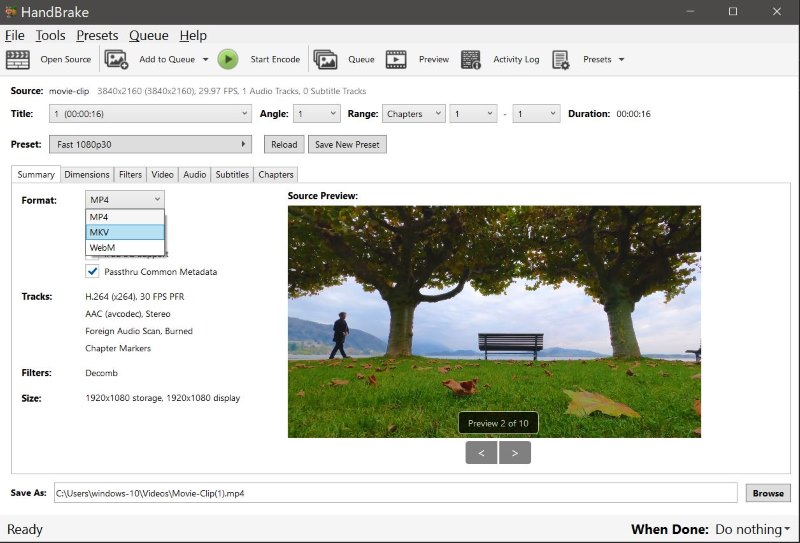
Innan du börjar använda Handbrake, här är några saker du bör veta. Handbroms erbjuder massor av avancerade funktioner och användbara funktioner, så du bör lära dig och bekanta dig med programvaran först för att använda den till sin fulla potential. Plus, om du letar efter en snabb och okomplicerad BDMV-konvertering utan att justera avancerade inställningar, kan det vara överdrivet att använda Handbroms.
Del 3. Tipard Blu-ray Converter: Förvandla dina BDMV-filer till MKV
Om du letar efter en snabb och enkel Blu-ray-, DVD- eller BDMV-konvertering med förlustfria kvalitetsutgångar för rippning, konvertering och redigering, Tipard Blu-ray Converter lämpar sig bäst för jobbet. Detta verktyg låter dig rippa och konvertera videor till högupplösta utgångar förlustfritt med 30× hastighet. Här är några funktioner du kommer att älska med Tipard Blu-ray Converter: batchkonvertering, ultrasnabb konvertering, videoförstärkare, videokompressor, inbyggd videoredigerare och mer. Så om du letar efter en multifunktionell omvandlarmjukvara som kan ge dig allt du behöver, är Tipard Blu-ray Converter det bästa valet. Så här kan du börja konvertera.
Steg 1Installera Tipard Blu-ray Converter
Installera omvandlingsprogrammet genom att trycka på nedladdningsknappen. Starta sedan programvaran på din enhet.

PROVA GRATIS För Windows 7 eller senare
 Säker nedladdning
Säker nedladdning
PROVA GRATIS För Mac OS X 10.13 eller senare
 Säker nedladdning
Säker nedladdningSteg 2Ladda upp filer
På menyn ovan, tryck Omvandlare. Ladda sedan upp dina filer genom att klicka på Lägg till knapp.
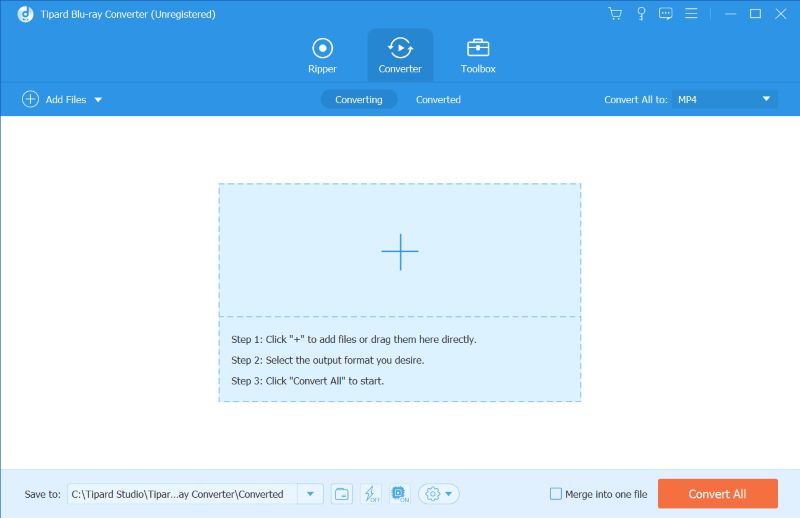
Steg 3Ställ in Format till MKV
Ställ in utdataformatet till MKV genom att klicka på Formatera knappen till höger.
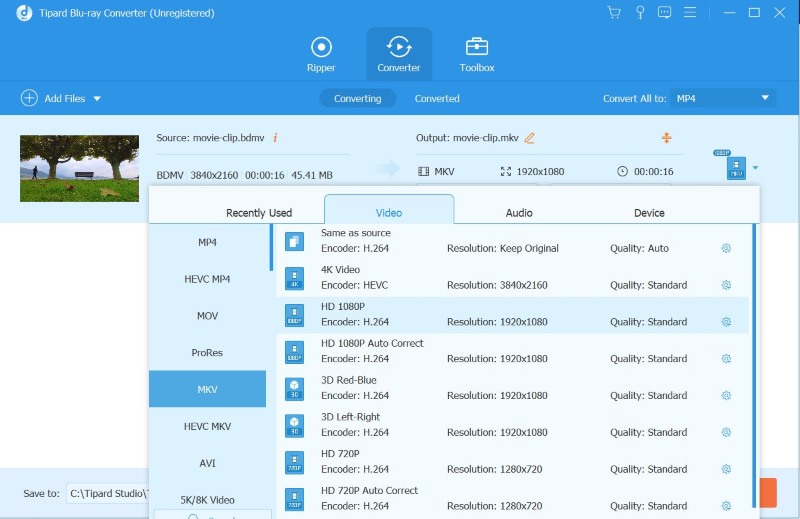
Steg 4Spara din konverterade fil
Slå Konvertera alla knappen för att börja konvertera din fil.
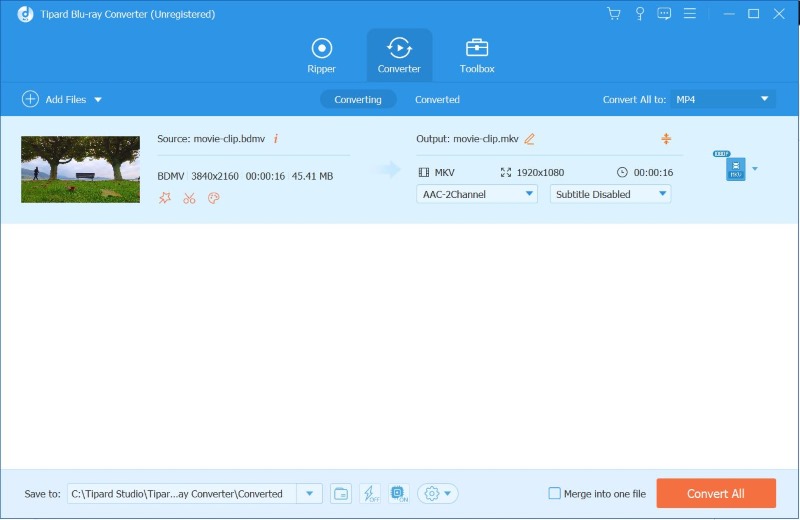
Del 4. Spela BDMV med AVAide Blu-ray-spelare
Steg 1Skaffa AVAide Blu-ray-spelare
Ladda ner AVAide Blu-ray Player och installera den på din enhet.

PROVA GRATIS För Windows 7 eller senare
 Säker nedladdning
Säker nedladdning
PROVA GRATIS För Mac OS X 10.13 eller senare
 Säker nedladdning
Säker nedladdningSteg 2Kör programvaran och välj filer att spela
Öppna appen på skrivbordet. Tryck Öppna fil, välj sedan den BDMV-fil du vill titta på.
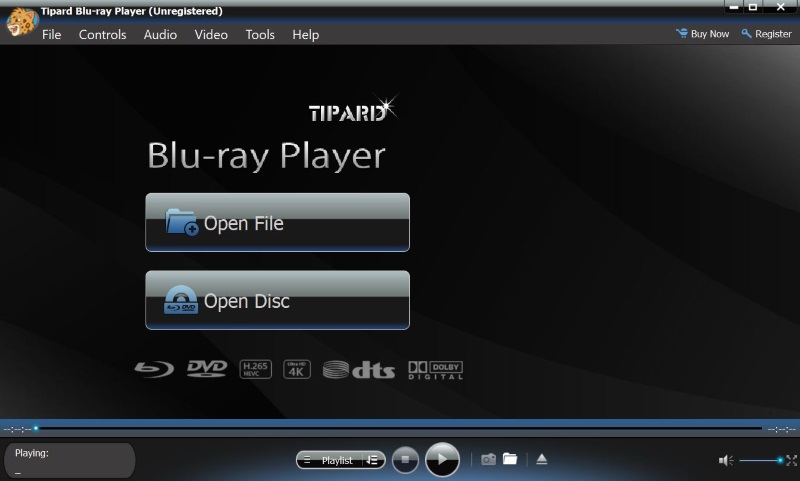
Steg 3Titta och njut
AVAide Blu-ray Player kommer automatiskt att spela upp BDMV-filen när den har laddats upp.

Del 5. Vanliga frågor om att konvertera BDMV till MKV
Hur lång tid tar konverteringsprocessen?
Tiden det tar att konvertera BDVM till MKV beror på olika faktorer, som storleken på BDVM-filen, inställningarna som valts för konverteringen och enhetens prestanda. Observera att större filer och inställningar av högre kvalitet kan resultera i längre konverteringstider.
Behöver jag speciell programvara för att spela MKV-filer?
De flesta moderna mediaspelare och enheter stöder MKV-filer. Men om du stöter på problem kan du använda kända mediaspelare som VLC, MPC-HC eller AVAide Blu-ray Player, som har inbyggt stöd för MKV.
Finns det några rekommenderade inställningar för att konvertera BDVM till MKV?
Rekommenderade inställningar varierar beroende på dina preferenser och det specifika innehållet i BDVM-filen. Det är dock tillrådligt att välja högre kvalitetsinställningar för att minimera kvalitetsförlusten i den konverterade MKV-filen. Dessutom kan utforska olika inställningar och testa utdata hjälpa dig att hitta den optimala balansen mellan filstorlek och kvalitet.
Kan jag konvertera BDVM till MKV med undertexter?
Ja, konverteringsverktygen ovan låter dig inkludera undertexter i MKV-filen. Du kan behålla de ursprungliga undertexterna från BDVM eller till och med lägga till externa undertextfiler under konverteringsprocessen.
Att konvertera BDMV-filer till MKV kan vara en överväldigande uppgift till en början. Men med praktiska verktyg som Tipard Blu-ray Converter kan du rädda dig från besväret med en tidskrävande och komplex konverteringsprocess. Med det i åtanke levererade vi allt du behöver veta för att konvertera BDMV till MKV så att du kan luta dig tillbaka och njuta av att titta på din konverterade BDMV.
Fullständig multimediaspelare för att spela Blu-ray, DVD, 4K UHD och andra video-/ljudfiler.




